2 eenvoudige manieren om een telefoongesprek op de iPhone op te nemen
iOS heeft een ingebouwde video- en audio-opnamefunctie om alles wat op uw iPhone-scherm en uw stem wordt weergegeven, vast te leggen. Je vraagt je misschien af of je erop kunt vertrouwen als je een telefoongesprek of live gesprek wilt opnemen. Dit bericht zal twee effectieve methoden vertellen een telefoongesprek opnemen op de iPhone.

- GIDSENLIJST
- Deel 1. Kun je een telefoongesprek opnemen op je iPhone?
- Deel 2. Neem een telefoongesprek of live gesprek op op de iPhone
- Deel 3. Veelgestelde vragen over het opnemen van een telefoongesprek op een iPhone
Deel 1. Kun je een telefoongesprek opnemen op je iPhone?
Wanneer u een inkomend telefoongesprek ontvangt op uw iPhone, kunt u ervoor kiezen om de ingebouwde iOS-schermopnamefunctie te gebruiken om het livegesprek vast te leggen.
Je kunt naar de Controle Centrum en tik op de Schermopname om een telefoongesprek op uw iPhone op te nemen. Om ervoor te zorgen dat uw stem wordt vastgelegd, kunt u op de opnameknop blijven tikken en deze inschakelen Microfoon. Na een aftelling van drie seconden begint de schermopname. Zoals gewoonlijk wordt uw vastgelegde video opgeslagen in het Foto's app. Wanneer u het opnamebestand controleert, zult u echter merken dat er geen geluid is opgenomen. In dat geval vraagt u zich misschien af of u een telefoongesprek op de iPhone kunt opnemen.
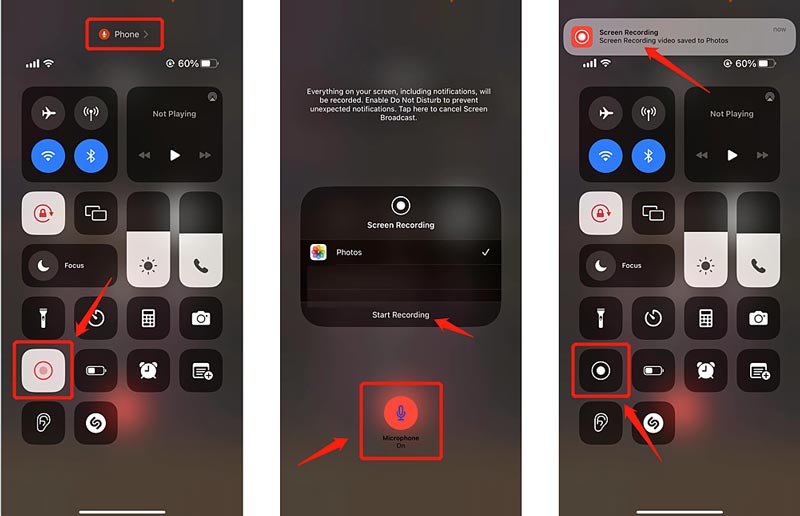
U moet weten dat het opnemen van een telefoongesprek op de iPhone geen standaardfunctie is van iOS. De waarheid is dat Apple je om juridische en privacyredenen niet toestaat dat te doen. Voor verschillende doeleinden wilt u echter toch een klantenservicegesprek, een sollicitatiegesprek voor uw werk of andere gesprekken op uw iPhone opnemen. Nu komen we terug op de vorige vraag: kun je een telefoongesprek opnemen op een iPhone?
U kunt uw iPhone-gesprekken niet rechtstreeks opnemen vanuit de ingebouwde functie en app. Maar er zijn nog steeds manieren om gesprekken op een iPhone vast te leggen. In het volgende deel delen we drie oplossingen om een telefoongesprek op je iPhone op te nemen.
Deel 2. Een telefoongesprek of livegesprek opnemen op de iPhone
Veel handleidingen vertellen je dat je een trucje kunt gebruiken om je iPhone-oproepen vast te leggen met behulp van de Spraak memos direct appen. U kunt de app openen en proberen uw telefoongesprek op te nemen terwijl u een live gesprek voert. Via onze tests in iOS 16 krijgt u echter een Opname uitgeschakeld snel.
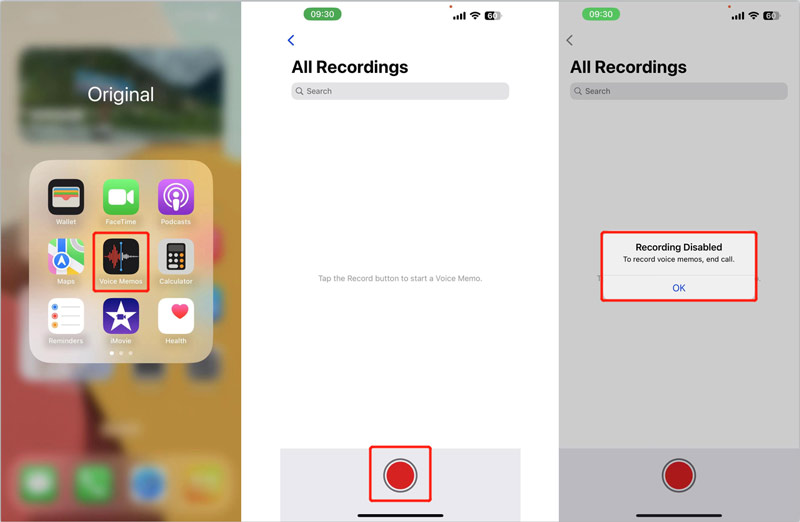
Neem een telefoongesprek op de iPhone op met Screen Recorder
Wanneer u uw iPhone-gesprekken wilt opnemen, kunt u ervoor kiezen uw iPhone-activiteiten op een computer te spiegelen en vervolgens conversies vast te leggen. Je kunt je wenden tot de machtigen ArkThinker-schermrecorder om alles op te nemen wat er op een iPhone gebeurt, inclusief telefoongesprekken. Het is compatibel met alle populaire iPhone-modellen en iOS-versies. U kunt het gratis downloaden op uw Mac of Windows-pc om een telefoongesprek op uw iPhone op te nemen.
Start deze telefoongesprekrecorder en zorg ervoor dat uw iPhone en computer met hetzelfde netwerk zijn verbonden. Selecteer de Telefoon optie om uw iPhone-activiteiten te casten.

Ga naar iOS-recorder uit de pop-up Telefoonrecorder raam. Nu kunt u de instructies volgen om de schermspiegeling van de iPhone naar de computer te maken. Je moet openen Controle Centrum, druk op Schermspiegeling en kies vervolgens ArkThinker Screen Recorder uit de apparatenlijst.

Je kunt selecteren Telefoonluidspreker van het opnemen van inhoud en pas het volume aan op basis van uw behoefte. Wanneer u belt of gebeld wordt, kunt u op de knop klikken Dossier knop om ze vast te leggen.
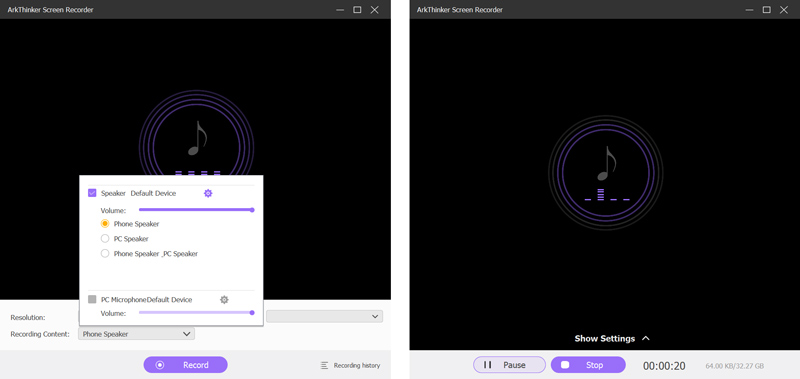
Na het opnemen van het iPhone-gesprek kunt u naar het opnamebestand luisteren en onnodige delen verwijderen met behulp van de Trim-functie. Deze iPhone-gespreksopname wordt automatisch opgeslagen in MP3-formaat. Naast iPhone, dit scherm opnemer Hiermee kunt u ook alle activiteiten op uw Android-telefoons, Mac- en Windows-computers vastleggen.
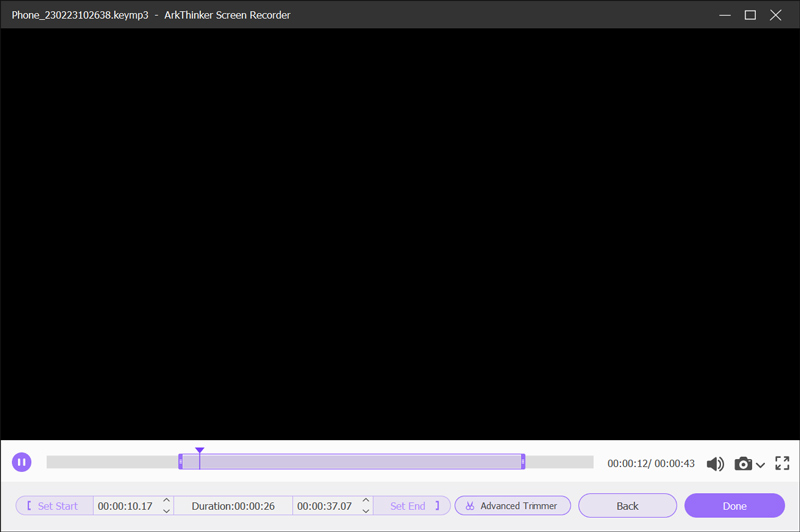
Neem een gesprek op op de iPhone met Google Voice
De Google Voice app biedt een telefoonnummer om te bellen, voicemails en sms-berichten te plaatsen. Het ondersteunt Android-telefoons, iPhones en computers. Hiermee kunt u gratis telefoongesprekken opnemen, ook internationale, op uw iPhone. U kunt instellen dat uw inkomende oproepen automatisch worden opgenomen. U kunt Google Voice downloaden en installeren vanuit de App Store.
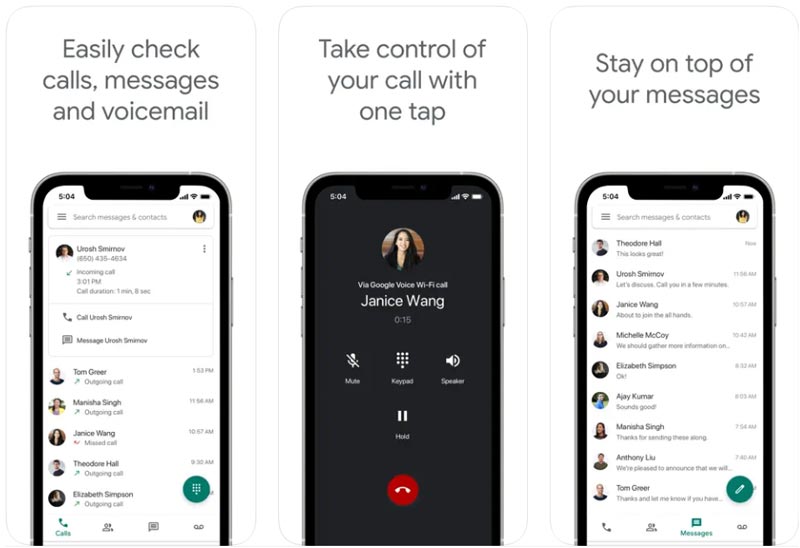
Als u uw inkomende gesprekken automatisch wilt opnemen, gaat u naar de Instellingen app op uw iPhone, tik op oproepenen kies vervolgens Inkomende oproepen. U moet daar de opnamefunctie voor inkomende oproepen inschakelen. Wanneer u uw telefoongesprekken op een computer wilt vastleggen, gebruikt u soortgelijke stappen om dit in te schakelen Opties voor inkomende oproepen.
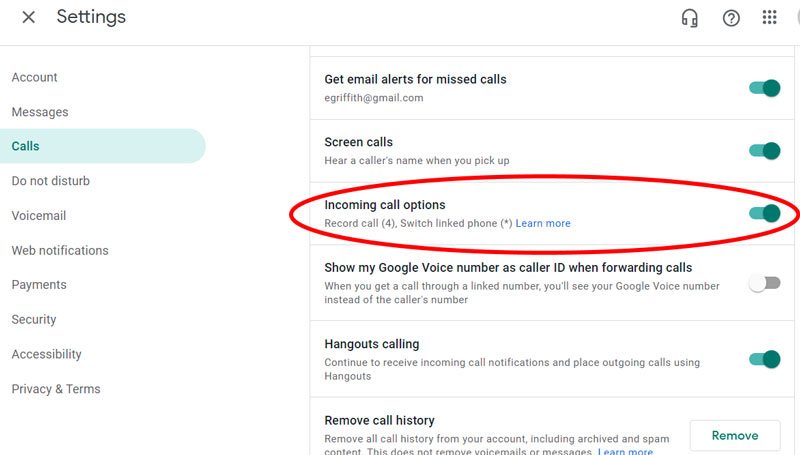
Wanneer u een telefoongesprek ontvangt op uw iPhone, kunt u op het cijfer vier op het toetsenbord tikken om de gespreksopname te starten of te beëindigen. Het opnameproces eindigt ook automatisch nadat de conversie is beëindigd.
U hebt eenvoudig toegang tot veel bijbehorende iPhone-oproeprecorder-apps in de App Store. De meeste kunnen uw telefoongesprekken of gesprekken echter niet met succes vastleggen. Bij sommige kunt u na een gratis proefperiode kosten in rekening brengen, zelfs als u deze niet langer gebruikt. Dus als u een app van derden installeert om telefoongesprekken op uw iPhone op te nemen, moet u de beoordelingen ervan serieus controleren. Klik hier voor meer informatie over het opnemen van een iPhone-scherm.
Deel 3. Veelgestelde vragen over het opnemen van een telefoongesprek op een iPhone
Is het illegaal om telefoongesprekken op te nemen op de iPhone?
Het is legaal om telefoongesprekken op te nemen op uw telefoon, zolang u daarvoor toestemming krijgt. Volgens de federale wet moet u de ander in het gesprek vertellen dat u het gesprek gaat opnemen. Hiervoor is de toestemming van ten minste één partij vereist.
Kan Google Voice uitgaande oproepen op de iPhone opnemen?
Nee. Met de Google Voice-app kunt u geen uitgaande gesprekken opnemen, ongeacht of u deze op een iPhone, Android-telefoon of computer gebruikt. Het is alleen ontworpen met een functie om inkomende oproepen op te nemen.
Hoe neem je een telefoongesprek op op een Android-telefoon?
Met de ingebouwde Telefoon-app op uw Android-apparaat kunt u eenvoudig oproepen opnemen van onbekende nummers, contacten selecteren of een individueel gesprek vastleggen. Er zijn enkele voorwaarden verbonden aan het opnemen van een telefoongesprek op een Android-telefoon. Uw Android-telefoon moet Android 9 of hoger hebben, de nieuwste versie van de Telefoon-app hebben en zich in een land of regio bevinden waar gespreksopname wordt ondersteund. Je kunt de Telefoon-app openen, op de knop Meer in de rechterbovenhoek tikken en naar Instellingen gaan. Kies de optie Oproepopname en pas de bijbehorende instellingen aan om uw telefoongesprekken vast te leggen.
Conclusie
We hebben er vooral over gesproken hoe u een telefoongesprek op een iPhone kunt opnemen in dit bericht. U kunt twee effectieve methoden leren om telefoongesprekken of live gesprekken vast te leggen. Het zou het beste zijn als u anderen laat weten dat u gesprekken opneemt. Als u nog vragen heeft over de iPhone-gespreksopname, kunt u ons een bericht sturen.
Wat vind je van dit bericht? Klik om dit bericht te beoordelen.
Uitstekend
Beoordeling: 4.8 / 5 (gebaseerd op 274 stemmen)
Vind meer oplossingen
Audio knippen in Audacity, WMP, iMovie, Online, Trimmer De 4 eenvoudigste manieren om het audiovolume op pc en Mac te wijzigen en te bewerken 4 eenvoudige methoden om audiobestanden op Windows en Mac te bewerken Tutorial om een video op de iPhone te comprimeren zonder kwaliteitsverlies 3 eenvoudigste manieren om een video op de iPhone met hoge kwaliteit te roteren Concrete tutorial om een video op de iPhone om te draaien voor beginners- Geluid opnemen
- 5 beste bandrecorders om heldere stem vast te leggen
- Voordelige stappen Hoe u een podcast kunt opnemen [Walkthrough Guide]
- Top 14 software en hardware voor audio-opname die u niet mag missen
- Hulpmiddelen voor microfoonrecorder: neem uw stem op via de microfoon
- Voordelige stappen Hoe u een podcast kunt opnemen [Walkthrough Guide]
- Top 14 software en hardware voor audio-opname die u niet mag missen
- Hulpmiddelen voor microfoonrecorder: neem uw stem op via de microfoon
- Google Recorder: een exclusieve Pixel-applicatie om audio op te nemen
- Ongeëvenaard proces voor het opnemen van audio op Android-apparaten
- Zang opnemen in Ableton Live: stap voor stap
- Beste MP3-recorder om computergeluid en microfoon op te nemen



